装 최근에 다른 사람들이 Java 가상 머신을 설치하는 데 도움을 줬는데, 설치 후 오랫동안 문제가 발생하여 해결했기 때문에 그들의 경험을 여러분과 공유했습니다.
우선, JAVA가 컴퓨터 시스템에 존재하고 이 버전을 원하지 않는 경우 이를 제거할 수 있습니다(JDK 파일의 내용을 직접 삭제할 수 없다는 점을 기억하십시오. 그렇지 않으면 제거가 깨끗하지 않을 것입니다). 일반적으로 JDK는 C로 설치됩니다. 디스크 아래에는 JDK가 삭제되었으나 JAVA 관련 레지스트리 일부가 삭제되지 않았으므로 관련 삭제는 제어판 -> 프로그램 추가/제거에서 하셔야 합니다. 그런 다음 공식 웹사이트로 이동하여 JDK를 다운로드하세요. 컴퓨터에 맞는 버전을 선택하세요. 다운로드 후 JDK 설치를 시작합니다.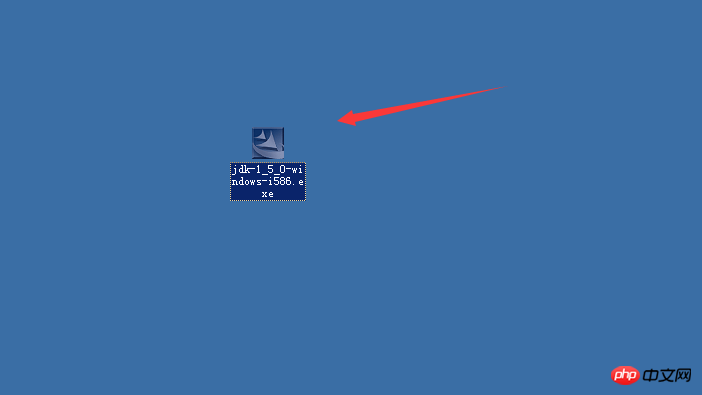
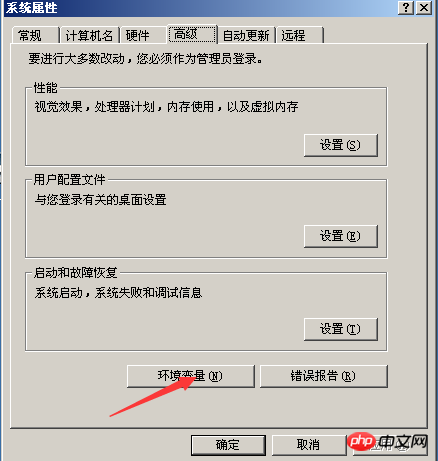
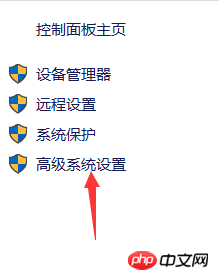
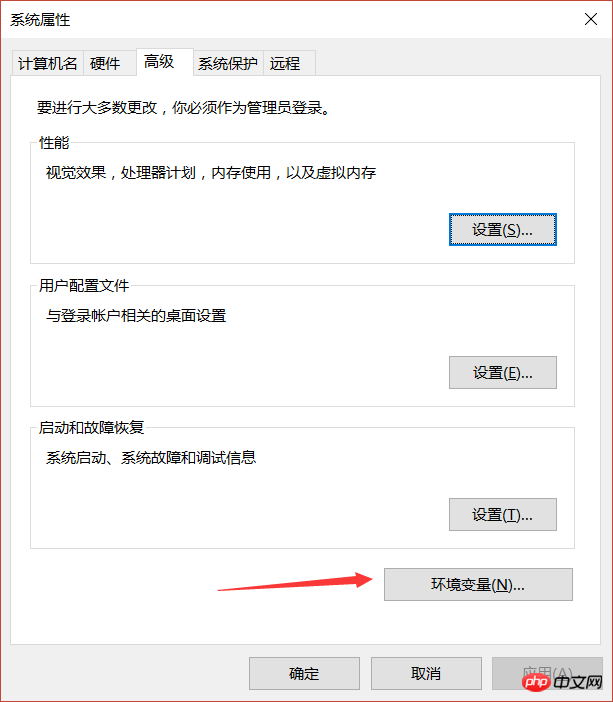
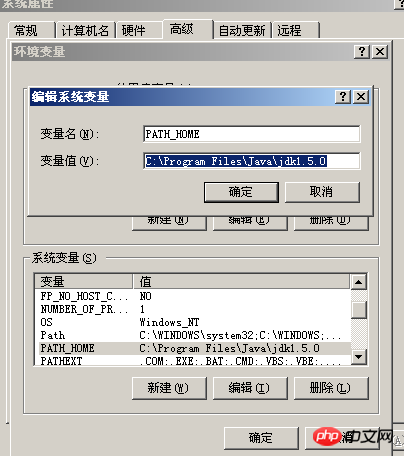
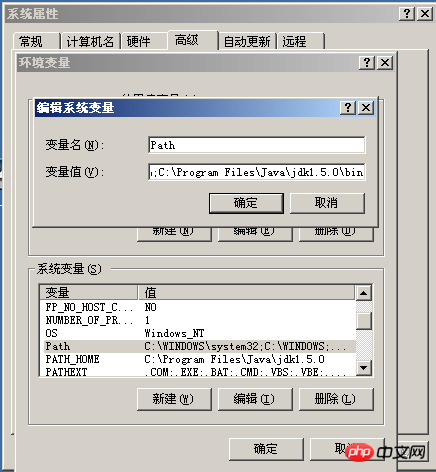
. ;"에 넣으세요. 변수 값을 쓴 후 를 입력하면 완료되었음을 의미합니다. 그렇지 않으면 다른 변수 값 다음에 변수 값을 쓰고 입력합니다. ;
3. 새로운 CLASSPATH(자바 클래스 라이브러리 경로)를 생성합니다. 실행 가능 여부는 이에 따라 다릅니다.
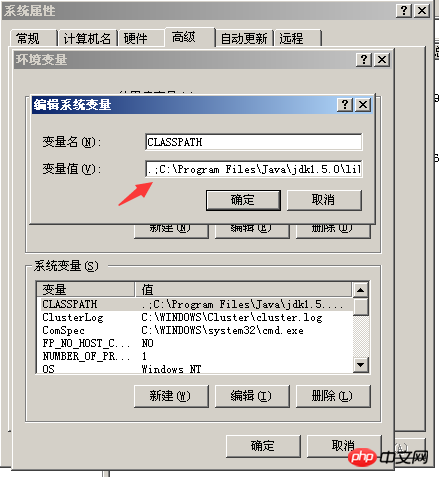
앞에 "
.;"을 쓰는 것을 기억하세요. 그런 다음 jdk 설치 디렉터리 아래 lib 디렉터리에 dt를 적어 둡니다. .jar 및 tools.jar 경로는
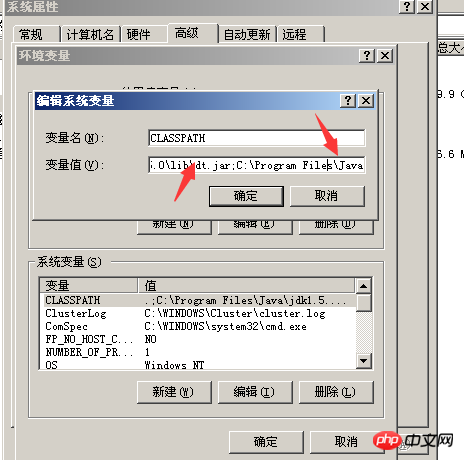 처럼 별도로 작성해야 합니다. 다음 경로를 작성할 때 반드시 "
처럼 별도로 작성해야 합니다. 다음 경로를 작성할 때 반드시 "
"을 입력하세요. , 그리고 두 번째를 작성하면 기본적으로 설치가 완료되고 테스트가 시작됩니다. 명령줄 인터페이스를 열고 단축키(WIN+R)를 사용하여 CMD를 입력하세요
먼저
javac -version명령
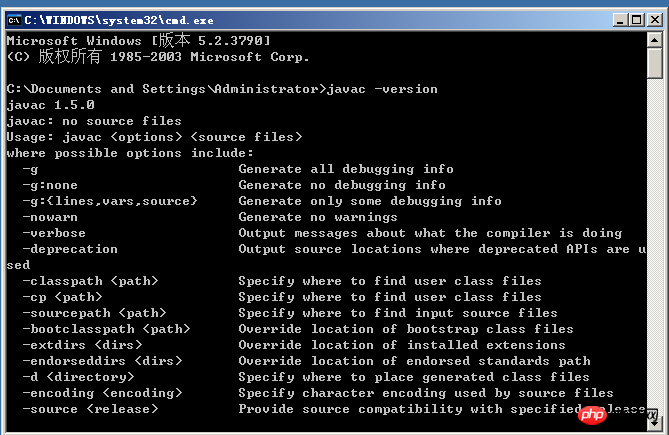 을 입력하세요. 이 인터페이스의 모양은 경로 경로가 정확하다는 것을 나타냅니다.
을 입력하세요. 이 인터페이스의 모양은 경로 경로가 정확하다는 것을 나타냅니다.
第二步,测试JVM了,输入
java -version
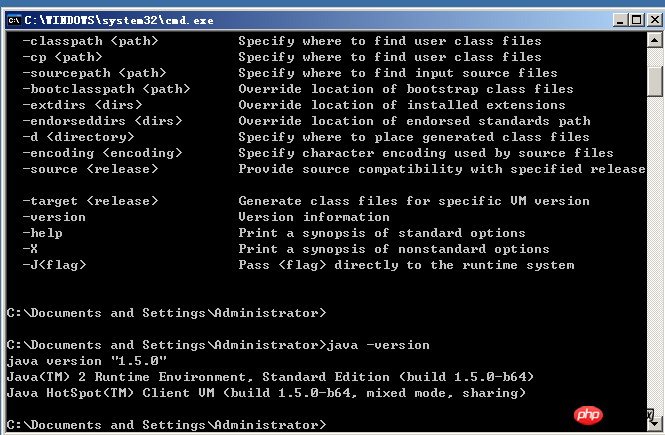
说成安装功,开始测试程序,用记事本写一段程序进行测试
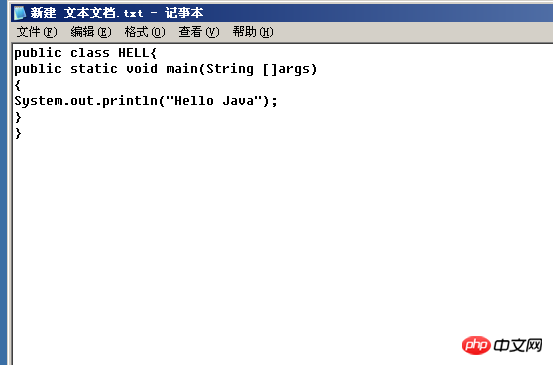 명령줄을 사용하여 프로그램을 컴파일합니다(저는 소스 프로그램 파일을 관리자 디렉토리에 넣었습니다. 여기에 없으면 cd를 다른 위치에 입력하세요. 예: cd D:HELL.java)
명령줄을 사용하여 프로그램을 컴파일합니다(저는 소스 프로그램 파일을 관리자 디렉토리에 넣었습니다. 여기에 없으면 cd를 다른 위치에 입력하세요. 예: cd D:HELL.java)
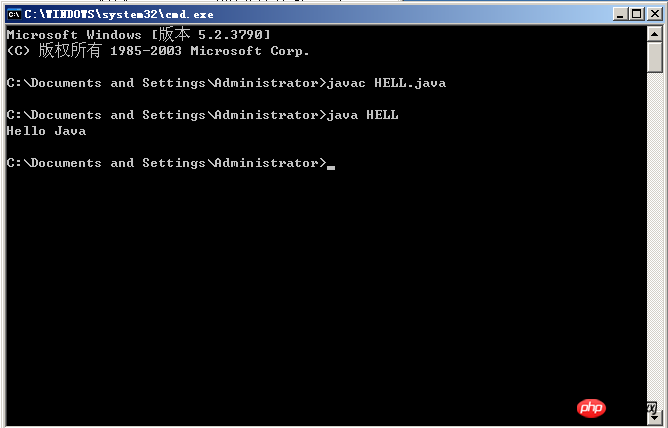 거기 있다는 뜻입니다 문제 없습니다. 설치가 성공적으로 완료되었습니다.
거기 있다는 뜻입니다 문제 없습니다. 설치가 성공적으로 완료되었습니다.
위 내용은 JAVA 가상 머신에 대한 자세한 소개의 상세 내용입니다. 자세한 내용은 PHP 중국어 웹사이트의 기타 관련 기사를 참조하세요!